Triều Tiên dọa phóng tên lửa hạt nhân bất cứ lúc nào
Triều Tiên tuyên bố nước này có khả năng kích hoạt vũ khí hạt nhân và sẵn sàng sử dụng tên lửa hạt nhân để trả đũa nếu bị tấn công.
Lãnh đạo Triều Tiên Kim Jong-un thị sát một cuộc tập trận phóng tên lửa. Ảnh:KCNA.
“Không phải chỉ Mỹ mới có độc quyền tấn công bằng vũ khí hạt nhân”, Sky News dẫn lời Đại sứ Triều Tiên ở Anh Huyn Hak-bong hôm qua cho biết. Khi được hỏi điều này liệu có đồng nghĩa với việc Bình Nhưỡng hiện đã đủ khả năng phóng một tên lửa hạt nhân, ông Huyn trả lời “bất cứ lúc nào, bất cứ khi nào, đúng vậy”.
“Nếu Mỹ tấn công chúng tôi, chúng tôi sẽ tấn công lại. Chúng tôi sẵn sàng cho chiến tranh thông thường để đối phó với chiến tranh thông thường, chúng tôi sẵn sàng cho chiến tranh hạt nhân để đối phó với chiến tranh hạt nhân. Chúng tôi không muốn chiến tranh, nhưng chúng tôi cũng không sợ chiến tranh”, ông Hyun nói.
Video đang HOT
Bộ trưởng Ngoại giao Triều Tiên Ri Su-yong hôm 3/3 cảnh báo Bình Nhưỡng có khả năng đối phó với “mối đe dọa hạt nhân ngày càng tăng” của Mỹ bằng đòn tấn công phủ đầu nếu cần thiết. Ông lên án các cuộc tập trận quân sự chung giữa Washington và Seoul là khiêu khích.
Mỹ tuyên bố đặc biệt quan ngại về hoạt động hạt nhân của Triều Tiên, động thái vi phạm các thỏa thuận quốc tế.
Triều Tiên đã thực hiện ba lần thử hạt nhân, lần gần nhất là vào tháng 2/2013. Chỉ huy các lực lượng Mỹ ở Hàn Quốc hồi tháng 10 nói ông tin Bình Nhưỡng đạt được khả năng chế tạo đầu đạn hạt nhân gắn trên tên lửa đạn đạo dù chưa có bằng chứng xác thực.
Người phát ngôn Bộ Ngoại giao Mỹ từ chối bình luận “về vấn đề tình báo” khi được hỏi Triều Tiên có thể phóng tên lửa hạt nhân hay chưa nhưng khẳng định Mỹ “chuẩn bị đầy đủ để đối phó, bảo vệ và đáp trả mối đe dọa từ Bình Nhưỡng”.
Như Tâm
Theo VNE
Cách tạo màn hình ảo trong Windows 10
Trong Windows 10, Microsoft bổ sung tính năng màn hình ảo (virtual desktop), cho phép người dùng làm nhiều việc khác nhau cùng lúc chỉ trên một màn hình máy tính.
Windows 10 có khả năng tạo màn hình ảo để chạy nhiều chương trình cùng lúc trên một màn hình máy tính - Ảnh chụp màn hình
Dưới đây là cách kích hoạt màn hình ảo trong Windows 10:
- Từ màn hình chính, hãy bấm tổ hợp phím Windows key Tab. Trong giao diện vừa hiện ra, bấm vào tùy chọn Add a desktop. Lúc này, Windows 10 sẽ tạo ra một màn hình ảo mới trên máy tính.
- Trong trường hợp muốn di chuyển qua lại giữa các màn hình ảo, có thể bấm tổ hợp phím Windows key Ctrl phím mũi tên trái/phải. Với mỗi màn hình ảo, bạn có thể chạy riêng biệt từng chương trình độc lập mà không ảnh hướng đến nhau.
Chẳng hạn, bạn có thể tiến hành cài đặt một chương trình mới nào đó vào máy tính trong giao diện màn hình ảo thứ nhất, sau đó chuyển sang màn hình ảo thứ hai để xem phim hoặc nghe nhạc mà không làm ảnh hưởng đến nhau.
- Nếu muốn tắt hẳn một màn hình ảo nào đó, trong quá trình chuyển đổi qua lại giữa các màn hình ảo, trên góc trái mỗi màn hình sẽ hiển thị một dấu X nhỏ, lúc này chỉ cần bấm vào dấu X là được.
Thành Luân
Theo Thanhnien
Cách kích hoạt lịch và đồng hồ trong Windows 10 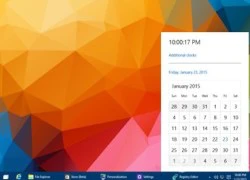 Trong phiên bản Windows 10 thử nghiệm vừa tung ra cho người dùng sử dụng, một điều khá bất ngờ là tính năng xem lịch và đồng hồ không được hiển thị. Dưới đây là phương pháp kích hoạt lại tính năng này. Windows 10 hiển thị lại lịch và đồng hồ trên khay hệ thống - Ảnh chụp màn hình - Từ...
Trong phiên bản Windows 10 thử nghiệm vừa tung ra cho người dùng sử dụng, một điều khá bất ngờ là tính năng xem lịch và đồng hồ không được hiển thị. Dưới đây là phương pháp kích hoạt lại tính năng này. Windows 10 hiển thị lại lịch và đồng hồ trên khay hệ thống - Ảnh chụp màn hình - Từ...
 Thực hư tin Campuchia điều binh sĩ tới biên giới với Thái Lan sau vụ đối đầu08:43
Thực hư tin Campuchia điều binh sĩ tới biên giới với Thái Lan sau vụ đối đầu08:43 Đòn giáng của ông Trump vào Ukraine trước ngưỡng cửa đàm phán với Nga09:07
Đòn giáng của ông Trump vào Ukraine trước ngưỡng cửa đàm phán với Nga09:07 Xung đột Nga - Ukraine trước bước ngoặt08:59
Xung đột Nga - Ukraine trước bước ngoặt08:59 Lãnh đạo Mỹ - Ukraine khẩu chiến kịch liệt08:41
Lãnh đạo Mỹ - Ukraine khẩu chiến kịch liệt08:41 'Ông Trump rất thất vọng về ông Zelensky, muốn Ukraine thỏa thuận khoáng sản 500 tỉ USD'09:08
'Ông Trump rất thất vọng về ông Zelensky, muốn Ukraine thỏa thuận khoáng sản 500 tỉ USD'09:08 Ông Trump sẽ đích thân kiểm kê kho vàng trị giá 425 tỉ USD của Mỹ09:43
Ông Trump sẽ đích thân kiểm kê kho vàng trị giá 425 tỉ USD của Mỹ09:43 Ông Trump bất ngờ nặng lời về ông Zelensky, nhiều bên bị sốc08:41
Ông Trump bất ngờ nặng lời về ông Zelensky, nhiều bên bị sốc08:41 Đặc phái viên Mỹ hé lộ điều Nga - Ukraine phải làm để đạt thỏa thuận hòa bình07:56
Đặc phái viên Mỹ hé lộ điều Nga - Ukraine phải làm để đạt thỏa thuận hòa bình07:56 Vụ trộm bồn cầu làm bằng 98 kg vàng: nghi phạm ra tay trong 5 phút09:08
Vụ trộm bồn cầu làm bằng 98 kg vàng: nghi phạm ra tay trong 5 phút09:08 Xe mất thắng lao xuống rãnh ven đường, ít nhất 18 người thiệt mạng tại Thái Lan01:07
Xe mất thắng lao xuống rãnh ven đường, ít nhất 18 người thiệt mạng tại Thái Lan01:07 Tàu ngầm 161 tỷ đồng: Lặn sâu 200m, biến thành quầy bar dưới đáy biển03:14
Tàu ngầm 161 tỷ đồng: Lặn sâu 200m, biến thành quầy bar dưới đáy biển03:14Tiêu điểm
Tin đang nóng
Tin mới nhất

Nga đánh giá vòng đàm phán mới với Mỹ thiết thực và thực chất

Hiệu ứng TikTok phá vỡ bình yên ở vương quốc chim cánh cụt Nam Cực

Nga, Trung Quốc nhấn mạnh mối quan hệ đối thoại đặc biệt

TikTok mạnh tay đầu tư 8,8 tỷ USD vào Thái Lan

Israel triển khai các hạn chế tại 'Núi Đền' trong tháng lễ Ramadan

Hàn Quốc hạn chế du khách thăm làng cổ Bukchon

Iraq và Liên hợp quốc thảo luận về việc rút phái bộ UNAMI

Hàn Quốc đẩy mạnh hoạt động tiếp xúc cấp chính phủ với Mỹ

Canada điều tra mạng X sử dụng dữ liệu cá nhân trái phép

Tín hiệu tích cực tại biên giới Mỹ - Mexico

Hé lộ 'bệnh lạ' gây chết người ở CHDC Congo

'Gió đổi chiều' với các sàn giao dịch tiền điện tử ở Mỹ
Có thể bạn quan tâm

Mỹ nhân Việt đóng phim nào flop thảm phim đó, tiếc cho nhan sắc đẹp ngất ngây lòng người
Hậu trường phim
23:59:38 28/02/2025
Nam Thư đã bí mật sinh con?
Sao việt
23:56:58 28/02/2025
Drama bủa vây 2 mỹ nam đình đám hậu chia tay: 1 người liên tục "đu bám" người cũ, fan phát hiện chi tiết dối trá
Sao châu á
23:46:08 28/02/2025
Công bố cuộc gọi cầu cứu ám ảnh trong vụ vợ chồng nam diễn viên hàng đầu tử vong bất thường cùng chú chó cưng
Sao âu mỹ
23:04:55 28/02/2025
Lộ bằng chứng Lisa (BLACKPINK) được biểu diễn tại Oscar nhờ bạn trai tỷ phú?
Nhạc quốc tế
22:09:43 28/02/2025
RHYDER lần đầu làm 1 chuyện gây sốc
Nhạc việt
22:05:23 28/02/2025
Thấy người đàn ông bị mắc kẹt dưới gầm ô tô, hàng chục người dân Đắk Lắk có hành động bất ngờ
Netizen
22:05:17 28/02/2025
 Bộ trưởng ngoại giao Trung – Nhật – Hàn lần đầu thảo luận sau ba năm
Bộ trưởng ngoại giao Trung – Nhật – Hàn lần đầu thảo luận sau ba năm Triều Tiên nhiều tàu ngầm nhất thế giới
Triều Tiên nhiều tàu ngầm nhất thế giới
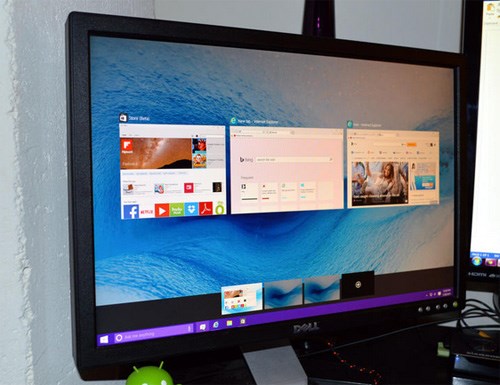
 Kích hoạt chế độ Safe mode trên thiết bị Android
Kích hoạt chế độ Safe mode trên thiết bị Android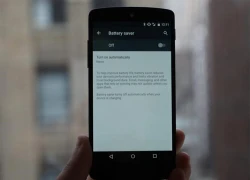 Cách kích hoạt chế độ tiết kiệm pin trong Android 5.0 Lollipop
Cách kích hoạt chế độ tiết kiệm pin trong Android 5.0 Lollipop 50 triệu điện thoại Lumia đã được kích hoạt
50 triệu điện thoại Lumia đã được kích hoạt Cách đánh Choson hiệu quả nhất trong AOE
Cách đánh Choson hiệu quả nhất trong AOE Đã có 12 triệu chiếc Nokia Lumia 520 được kích hoạt
Đã có 12 triệu chiếc Nokia Lumia 520 được kích hoạt Phẫu thuật không gây mê, bác sĩ khiến người phụ nữ tử vong
Phẫu thuật không gây mê, bác sĩ khiến người phụ nữ tử vong
 CNN: Tổng thống Trump sắp được trao quyền lực lớn để trục xuất người nhập cư bất hợp pháp
CNN: Tổng thống Trump sắp được trao quyền lực lớn để trục xuất người nhập cư bất hợp pháp

 Kỳ thú hiện tượng "Thất tinh liên châu" - 7 hành tinh hội tụ hiếm gặp, ở Việt Nam quan sát được không?
Kỳ thú hiện tượng "Thất tinh liên châu" - 7 hành tinh hội tụ hiếm gặp, ở Việt Nam quan sát được không? Đình chỉ cô giáo đang giờ thi viết đáp án lên bảng cho học sinh chép
Đình chỉ cô giáo đang giờ thi viết đáp án lên bảng cho học sinh chép Ầm ĩ nhất MXH: Thiều Bảo Trâm bị hội chị em "quay lưng", Hải Tú chỉ là nạn nhân?
Ầm ĩ nhất MXH: Thiều Bảo Trâm bị hội chị em "quay lưng", Hải Tú chỉ là nạn nhân? Bài văn tả ông hàng xóm của học sinh lớp 5 bị cô giáo chấm 4 điểm kèm lời phê "phụ huynh cần xem lại", dân mạng cãi nhau ầm ĩ
Bài văn tả ông hàng xóm của học sinh lớp 5 bị cô giáo chấm 4 điểm kèm lời phê "phụ huynh cần xem lại", dân mạng cãi nhau ầm ĩ Quá khứ xấu hổ của Doãn Hải My bị công khai, Đoàn Văn Hậu nhận hình phạt lạnh lẽo từ bà xã
Quá khứ xấu hổ của Doãn Hải My bị công khai, Đoàn Văn Hậu nhận hình phạt lạnh lẽo từ bà xã Mẹ nuôi tiết lộ bí mật, cô gái Pháp tìm thấy bố mẹ Việt sau 6 ngày
Mẹ nuôi tiết lộ bí mật, cô gái Pháp tìm thấy bố mẹ Việt sau 6 ngày Bạn gái Bạch Kính Đình được nhắc tên liên tục khi phim "Khó dỗ dành" gây sốt
Bạn gái Bạch Kính Đình được nhắc tên liên tục khi phim "Khó dỗ dành" gây sốt Học sinh tiểu học làm phép tính "3 + 2 = 5" bị giáo viên gạch sai, phụ huynh xem xong "tăng xông" rồi lên trường kiện thẳng
Học sinh tiểu học làm phép tính "3 + 2 = 5" bị giáo viên gạch sai, phụ huynh xem xong "tăng xông" rồi lên trường kiện thẳng Nữ nghệ sĩ đình đám đã bán nốt biệt thự 70 tỷ ở Việt Nam
Nữ nghệ sĩ đình đám đã bán nốt biệt thự 70 tỷ ở Việt Nam Nửa đêm, mẹ Bắp bất ngờ tung "sao kê online", nói rõ lý do không thể về Việt Nam trong 4 tháng tới
Nửa đêm, mẹ Bắp bất ngờ tung "sao kê online", nói rõ lý do không thể về Việt Nam trong 4 tháng tới Người mẹ nguy kịch vì bị con trai tạt xăng dã man: "Tôi không bao giờ giận con..."
Người mẹ nguy kịch vì bị con trai tạt xăng dã man: "Tôi không bao giờ giận con..."
 Mẹ Bắp lên tiếng về chiến dịch gây quỹ trên Give.Asia và mối quan hệ với gia đình chồng cũ
Mẹ Bắp lên tiếng về chiến dịch gây quỹ trên Give.Asia và mối quan hệ với gia đình chồng cũ Mẹ bé Bắp: 'Ba mẹ ở quê đi chợ mua đồ nhưng không ai bán, nhà có gì ăn nấy'
Mẹ bé Bắp: 'Ba mẹ ở quê đi chợ mua đồ nhưng không ai bán, nhà có gì ăn nấy' Tình thế hiện tại của vợ chồng Công Vinh - Thuỷ Tiên
Tình thế hiện tại của vợ chồng Công Vinh - Thuỷ Tiên Chồng H'Hen Niê có 1 hành động chứng minh nàng Hậu là cô gái số hưởng của Vbiz!
Chồng H'Hen Niê có 1 hành động chứng minh nàng Hậu là cô gái số hưởng của Vbiz! Nóng: Báo Hàn "bắt gọn" Lee Jong Suk hẹn hò Moon Ga Young, chuyện tình với IU đã toang?
Nóng: Báo Hàn "bắt gọn" Lee Jong Suk hẹn hò Moon Ga Young, chuyện tình với IU đã toang? Mỹ nhân Việt đổi đời chỉ nhờ 1 cái bĩu môi, cả body lẫn nhan sắc đều thăng hạng đỉnh cao sau 8 năm
Mỹ nhân Việt đổi đời chỉ nhờ 1 cái bĩu môi, cả body lẫn nhan sắc đều thăng hạng đỉnh cao sau 8 năm